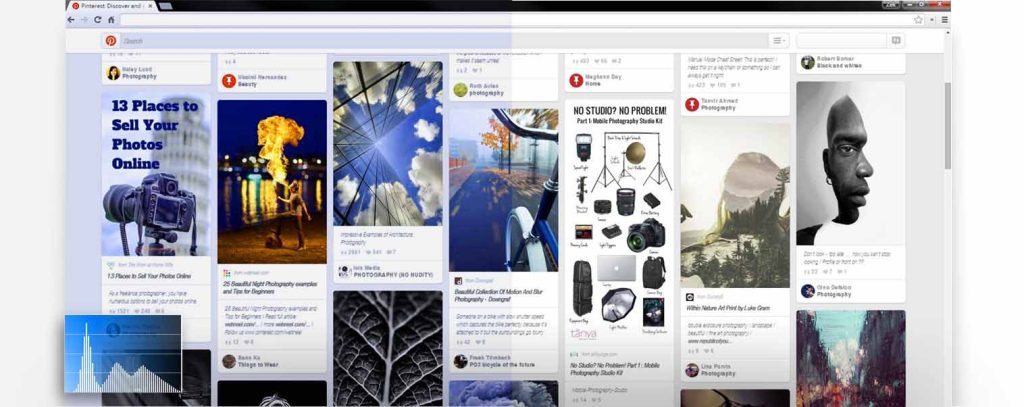در این مقاله به بررسی تکنولوژی ASUS Splendid میپردازیم. با مجله اون با من همراه باشید 🙂
این یک واقعیت اجتنابناپذیر است که هرگر پنل LCD دو مانیتور مختلف، دقیقاً رنگهای مشابهی را بر روی نمایشگر نشان نمیدهند.
این تفاوت نمایش رنگی در دو مانیتور مختلف به دلیل بسیاری از عوامل است. این عوامل را نمیتوان به طور کامل در طول فرآیند ساخت نمایشگرها حذف کرد. دلایلی مانند شیمی کریستال مایع، تغییرات نور پس زمینه و مراحلهای معمولی تولید باعث ایجاد این تفاوتها میشود.
با این حال، این تفاوتها را میتوان با کنترل دقیق کیفیت و تنظیم دقیق پارامترهای نمایشگر به حداقل رساند. این فرآیند دقیقاً همان کاری است که ASUS Splendid انجام میدهد.
اینم بخونید بد نیست: 8 روش تمیز کردن مانیتور لپ تاپ و کامپیوتر LED یا LCD
ASUS Splendid تکنولوژی شگفت انگیز!
این فناوری به زبان ساده، تضمین میکند که تمام پنلهای صفحه نمایش ما رنگهای یکسان و دقیق را نشان میدهد. در سطح فنی، این فناوری ترکیبی از اصلاحات اعمال شده در کارخانه (به طور خاص، تصحیح گاما و تصحیح دمای رنگ) و تنظیم نرم افزار استفاده میکند. هدف این است تصویری با رنگهای ثابت و دقیق را به شما ارائه دهد، صرف نظر از اینکه از کدام نمایشگر ایسوس استفاده میکنید!
حالتهای ASUS Splendid
بهطور پیشفرض، پنلهای ASUS Splendid طوری تنظیم شدهاند که دقیقترین رنگهای ممکن را برای بهترین تجربه مشاهده، نمایش دهند. اما میدانیم که گاهی اوقات ممکن است لازم باشد تا تغییراتی در نوع نمایشِ مانیتور خود، با حالات مختلف این تکنولوژی ایجاد کنید.
ASUS Splendid دارای چهار حالت از پیش تعیین شده قابل اعمال با یک کلیک است: از جمله حالت عادی، حالت مراقبت از چشم، حالت Vivid و حالت دستی.
1- حالت عادی
این حالت تنظیمات بهینه شده کارخانه را در اختیار شما قرار میدهد.
در این حالت رنگها به طور دقیق و ثابت و تا حد امکان نزدیک به رنگهای اصلی نمایش داده میشوند. با تصحیح گاما و تصحیح دمای رنگ، به نظر میرسد تصاویری که از طریق پنل حالت عادی ایسوس میبینید به همان چیزی که با چشمان واقعی خود میبینید، بسیار نزدیک است. حالت عادی حالت پیش فرض ASUS Splendid است، اما به راحتی میتوان آن را به هر یک از سه حالت دیگر تغییر داد.
اینم بخونید بد نیست: affiliate marketing چیست و چگونه یک افیلیت مارکتر شویم؟
2- حالت مراقبت از چشم
این حالت، سطوح نور آبی را برای مشاهده راحت نمایشگر کاهش میدهد. حالت مراقبت از چشم، یک حالت ویژه است که برای راحتی چشمان شما در طول ارتباط طولانی مدت چشم و نمایشگر طراحی شده است.
قرار گرفتن بیش از حد در معرض نور آبی تولید شده توسط نور مصنوعی مدرن، از جمله نور ساطع شده توسط نمایشگرهای LCD، بر سلامت چشم بسیار تأثیر میگذارد. حالت ASUS Eye Care انتشار نور آبی را تا 30% کاهش میدهد (بسته به ویژگیهای پنل LCD) به طوری که هنگام استفاده از حالت Eye Care از چشمان شما در برابر اشعهها مضر محافظت میشود.
اینم بخونید بد نیست: دیافراگم دوربین چیست و چطور باید آن را تنظیم کرد؟
3- حالت Vivid
حالت ذکر شده به طور هوشمندانه تنظیمات نمایشگر را به گونهی دقیق رنگی تنظیم میکند. این تنظیمات به تصاویر ظاهری واقعا زنده و زیبا ببخشد، بدون اینکه رنگها مصنوعی به نظر برسند.
در حالت Vivid، تنظیماتی برای اشباع رنگ تصاویر استفاده میشود تا آنها را زندهتر نشان داده شود. بر خلاف برخی از تولیدکنندگان که فقط اشباع رنگ زمینه را در کل تصویر اضافه میکنند، ایسوس اشباع بهینه رنگ را برای هر پیکسل جداگانه در تصویر مشخص میکند.
مقادیر دقیق رنگ دهی برای هر پیکسل با در نظر گرفتن ویژگیهای پانل، همراه با بررسی نتایج مطالعات روانی فیزیکی ما برای تعیین پاسخ ذهنی انسان به شدت رنگ محاسبه میشود. تصویر نهایی روی مانیتور با تکنولوژی ASUS Splendid، یک سطح کلی از اشباع رنگ است. تصاویر این حالت مصنوعی به نظر نمیرسد، اما رنگها را تقویت شدهاند تا چشم نواز باشند.
اینم بخونید بد نیست: آموزش صفر تا صد زبان انگلیسی در خانه
4- حالت دستی
این حالت به شما امکان کنترل تنظیم دمای رنگ را میدهد، بنابراین میتوانید صفحه نمایش را مطابق با نیازها و ترجیحات خود تنظیم کنید.
اگرچه ایسوس تلاش زیادی برای نمایش بهترین تصاویر ممکن با استفاده از این تکنولوژی روی نمایشگرهای خود انجام داده است، اما ممکن است که گاهی اوقات بخواهید دمای رنگ نمایشگر را به سلیقه خود تنظیم کنید.
اینم بخونید بد نیست: چگونه گیف بسازیم – معرفی روش های ساده ساخت گیف
در حالت دستی، با استفاده از یک کنترل کشویی ساده میتوانید به راحتی دمای رنگ را مطابق با سلیقه خود، در محدوده 50- تا 50+ تنظیم کنید.